プルダウンメニューから倍率を選択してアンチエイリアシングの設定を変更できます。
数字が大きいほどエッジのジャギが目立たなくなります。パフォーマンスより表示のクオリティを優先させたい場合に有効です。
現在より大きな数字を選択すると以下のようなメッセージが表示されます。
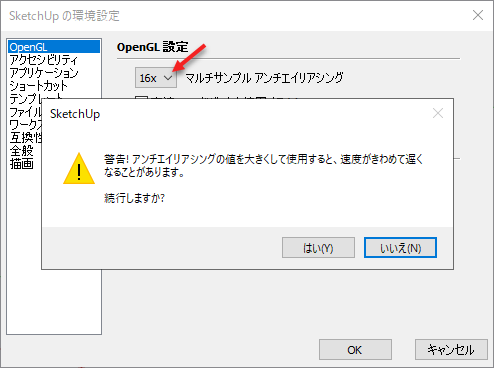
「はい」で進むと設定が適用されます。
表示のクオリティが上がることによりパフォーマンスが落ちるため、動きに異常が表れる可能性がございます。
パソコンの性能により、プルダウンメニューに表示される倍率は異なります。
※SKetchUp2018のバージョンからMacでもマルチサンプルアンチエイリアシングの設定が可能になりました。
SketchUp>環境設定 にて、OpenGLを選択するとプルダウンメニューにて滑らかさを選択できます。
プルダウンメニューに表示される倍率はMacの性能によって異なります。
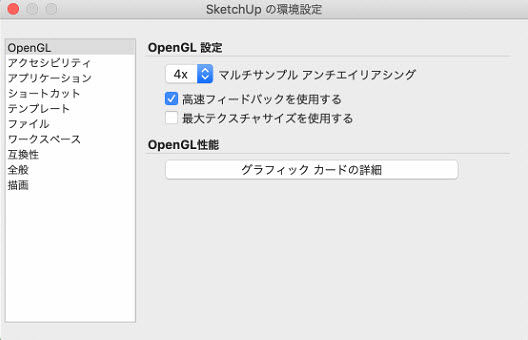
※SKetchUp2018のバージョンでは「マルチサンプル アンチエイリアシング」の文字が途切れています。
SketchUp2019バージョンでは修正されています。